

By Nathan E. Malpass, Last Update: February 9, 2023
Seit der Entwicklung der Move to iOS-App bietet sie eine nahtlose und bequeme Übertragung von Android auf das iPhone. Benutzer sagen, dass sie keine Schwierigkeiten bei der Verwendung dieser App haben, außer für ihre WhatsApp-Daten.
Damit begann die 'Wechselt zu iOS Transfer WhatsApp?' Bewegung. Viele Benutzer überschwemmen die Online-Communities und fragen nach dieser Sorge, bis schließlich, ja, sie hören zu, Apple auch WhatsApp enthält.
Die großartigen Neuigkeiten verbreiteten sich wie ein Lauffeuer und jetzt probieren alle aus, wie diese Funktion funktioniert. Lassen Sie uns alle zusammen herausfinden, dass „Überträgt WhatsApp auf die iOS-App übertragen?“ in diesem neuen Beitrag! Eines der genannten Tools kann das sogar Exportieren Sie Ihre WhatsApp-Chats auf einmal.
Teil 1: Überträgt der Umzug zu iOS WhatsApp und wie wird WhatsApp von Android auf das iPhone zurückgesetzt?Teil 2: Die beste Alternative zum Umstieg auf iOSTeil 3: Bonus-Tipp – Übertragen Sie WhatsApp auf ein neues iPhone mit einer neuen TelefonnummerTeil 4: Zusammenfassung
Wer ist noch nicht bei WhatsApp? Mit über 2 Milliarden Nutzern weltweit besitzt WhatsApp jetzt die Krone der meistgenutzten und heruntergeladenen Messaging-App aller Zeiten. Dieser Erfolg bringt jedoch auch größere Herausforderungen mit sich.
Eine der Hürden ist die Notwendigkeit, bei jeder Übertragung oder Datenmigration dabei zu sein. WhatsApp enthält viele Daten, darunter Dokumente, Chats, Medien und andere Anhänge. Die meisten davon werden für die Arbeit und andere wichtige persönliche Aufzeichnungen verwendet.
Und da die Move to iOS-App die erfolgreichste und einzige Möglichkeit ist, Daten von Android auf das iPhone zu übertragen, gab es sie WhatsApp eine Chance, aufgenommen zu werden.
Diese gute Nachricht hat jedoch einige Einschränkungen. Ja, es gibt bestimmte Anforderungen, die erfüllt sein müssen, um Ihre WhatsApp-Daten während Ihrer Android-zu-iOS-Migration einzubeziehen.
Hier sind die Kriterien:
Wenn Sie alle diese Voraussetzungen erfüllt haben, folgen Sie der Anleitung unten, um zu erfahren, ob WhatsApp auf iOS übertragen wird.
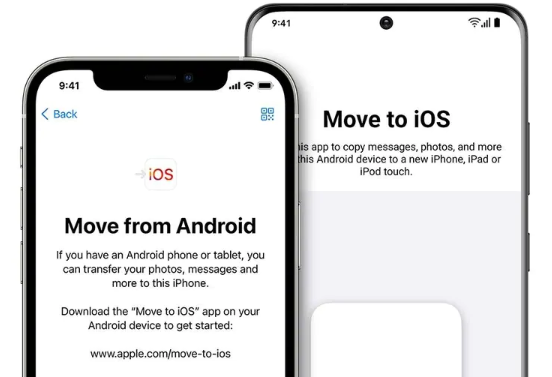
Sie können auch den WhatsApp-Chatverlauf und andere Daten übertragen, indem Sie auswählen, welche WhatsApp-Daten Sie auf iOS übertragen möchten. Derzeit können Sie den WhatsApp-Anrufverlauf nicht mit Move to iOS übertragen.
Eine Zeit lang hatten Benutzer Schwierigkeiten, ihre WhatsApp-Daten von Android auf das iPhone zu übertragen. Sie neigen dazu, nach besseren Alternativen zu suchen, die die Last der App-Übertragung verringern könnten. Gott sei Dank, FoneDog WhatsApp-Übertragungden großen Schritt gemacht und die Lücke gefüllt.
Dieses Tool dient dazu, WhatsApp-Daten zwischen Geräten zu verschieben, ein WhatsApp-Backup auf dem Computer zu erstellen und sie auf Ihrem Gerät wiederherzustellen. Zum Beispiel kann es Ihnen helfen Übertragen Sie Ihre WhatsApp-Nachrichten vom Android-Telefon auf den PC.
FoneDog WhatsApp Transfer unterstützt fast alle Arten von Geräten und Betriebssystemen, einschließlich des neuesten iOS 15. Außerdem ist die Methode reibungslos und einfach, so geht's:
Laden Sie FoneDog WhatsApp Transfer herunter und installieren Sie es auf dem Computer, indem Sie den Anweisungen auf dem Bildschirm folgen, um die Antwort auf die Frage zu erhalten, die zu iOS Transfer WhatsApp verschoben wird.
Sobald das Programm vollständig installiert ist, starten Sie es und gehen Sie zum Hauptmenü. Hier finden Sie Funktionen zum Übertragen, Sichern und Wiederherstellen.
Klicken Sie Transfer. Sie werden dann aufgefordert, beide Geräte über kompatible USB-Kabel mit dem Computer zu verbinden.
Wenn Sie dazu aufgefordert werden, folgen Sie der Anleitung zu Vertrauen Sie diesem Computer auf dem iPhone, um eine Verbindung zwischen Geräten herzustellen.
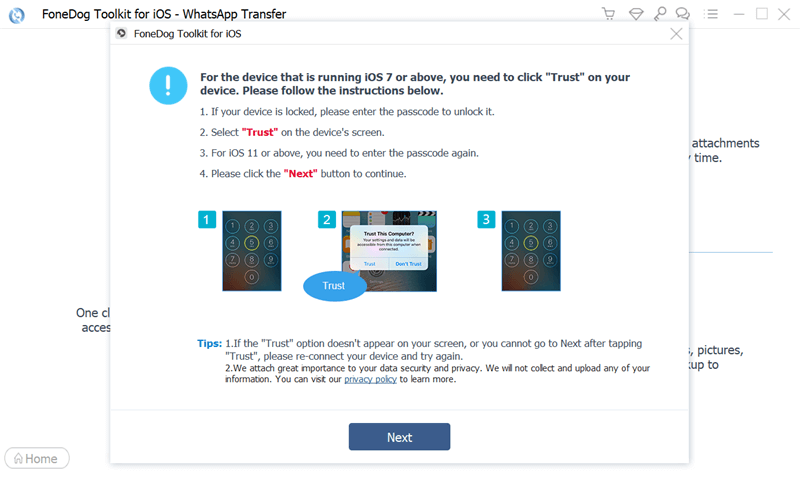
FoneDog WhatsApp Transfer erkennt und erkennt dann beide Geräte. Stellen Sie das Quell- und das Zieltelefon ein, um mit der Übertragung zu beginnen
Sobald beide Geräte bereit und verbunden sind, klicken Sie auf Transfer Schaltfläche, um Ihre WhatsApp-Daten vom Quelltelefon auf das neue zu verschieben. Trennen Sie die Geräte nicht während der Übertragung.
Mit nur einem Klick hat FoneDog WhatsApp Transfer alle Ihre WhatsApp-Daten auf das neue Telefon verschoben, einschließlich Ihrer Chats, Chat- und Anrufverläufe, Zubehör, Anhänge, Fotos, Videos und mehr.
Neues Telefon, neue Nummer. Wenn Sie es vorziehen, Ihre alte Nummer bei der Migration nicht zu verkaufen, müssen Sie zuerst die Telefonnummer auf Ihrer WhatsApp ändern, bevor Sie irgendeine Form der Datenübertragung durchführen.
Sie müssen die neue Nummer wie folgt einrichten:
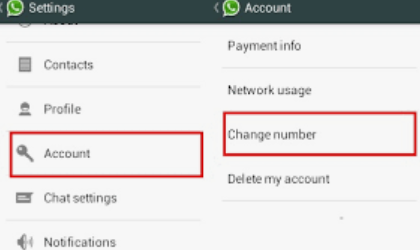
Vergessen Sie nicht, Ihre WhatsApp zu sichern, nachdem Sie die Telefonnummern geändert haben, um Datenverlust zu vermeiden.
Menschen Auch LesenÜberträgt Samsung Smart Switch WhatsApp-Nachrichten? [2023]Top WhatsApp Backup Reader-Dienstprogramme im Jahr 2023!
Überträgt Move to iOS WhatsApp? Ja. Wenn Sie alle erforderlichen Anforderungen erfüllt haben, können Sie Move to iOS verwenden, um Ihre wichtigen Unterhaltungen zu übertragen.
Das Wechseln des Telefons wird jetzt mit Hilfe von Apps wie Move to iOS einfacher und besser. Es macht die Datenübertragung reibungsloser und kabellos. Jetzt, da es WhatsApp in seine Übertragungsoptionen aufgenommen hat, werden viele Benutzer sicherlich problemlos auf iOS migrieren können.
Diese Funktion wurde erst kürzlich hinzugefügt, also rechnen Sie mit ein paar Schwankungen und Wendungen. Wenn Sie die Anforderungen jedoch nicht erfüllen oder lieber die gesamten WhatsApp-Daten übertragen möchten, empfehlen wir die Verwendung von FoneDog WhatsApp Transfer.
Dieses Tool ist ausschließlich für WhatsApp bestimmt. Sie können eine Geräteübertragung durchführen, wenn Sie einen schnelleren Weg benötigen, oder Sie können Ihr Gerät zur späteren Bezugnahme auf dem Computer sichern. Gleichzeitig können Sie diese Sicherung bei Bedarf wiederherstellen.
Die Wahl liegt bei Ihnen.
Hinterlassen Sie einen Kommentar
Kommentar
WhatsApp-Übertragung
Übertragen Sie Ihre WhatsApp-Nachrichten schnell und sicher.
Kostenlos Testen Kostenlos TestenBeliebte Artikel
/
INFORMATIVLANGWEILIG
/
SchlichtKOMPLIZIERT
Vielen Dank! Hier haben Sie die Wahl:
Excellent
Rating: 4.6 / 5 (basierend auf 78 Bewertungen)